Jika Anda sedang mencari cara untuk membuat video time lapse secara online, Anda datang ke tempat yang tepat. Ada berbagai alasan mengapa orang menggunakan pembuat video time lapse online. Mari kita ambil contoh, jika Anda ingin membuat video time lapse dari seseorang yang sedang memegang telepon di tangan mereka, maka ini akan sangat mudah dilakukan dengan bantuan pembuat video time lapse online.
Orang menggunakan pembuat time-lapse online karena mereka ingin mendapatkan video berkualitas baik tanpa menghabiskan banyak uang. Hal ini adalah sesuatu yang mudah dilakukan oleh banyak pebisnis baru karena siapa saja dapat melakukannya asal tahu cara menggunakan pembuat time lapse online dengan benar! Mari kita lihat beberapa alat online yang bisa digunakan untuk membuat video time lapse secara online.
Dalam artikel ini
1. Clideo Timelapse Video Tool
Video timelapse adalah jenis video yang menunjukkan perkembangan waktu. Hal ini memungkinkan Anda untuk menciptakan pengalaman yang menarik bagi pemirsa Anda, dan juga dapat digunakan untuk mempromosikan bisnis Anda. Baik Anda seorang pembuat konten, manajer merek, atau hanya penggemar video, membuat video time lapse adalah salah satu cara paling populer dan efektif untuk menghasilkan konten yang mengesankan.
Dengan Clideo Time-lapse Video Tool, Anda dapat membuat video yang luar biasa dengan mudah. Anda dapat memilih dari lusinan template yang indah, trek musik, transisi, dan masih banyak lagi. Anda juga dapat menambahkan foto atau klip video dan membuat video time lapse yang unik. Dengan menggunakan alat ini, Anda dapat:
- Menangkap peristiwa Anda secara real-time dan menyimpannya untuk nanti. Setelah diambil, Anda dapat menggunakan fungsi timeline untuk bergerak mundur atau maju melalui peristiwa-peristiwa di hari itu.
- Menambahkan filter dan efek seperti blur atau freeze frame.
- Bagikan video Anda di media sosial dengan mudah!
Langkah-langkah untuk membuat video time lapse di Clideo:
Langkah ke-1 Buka Clideo dan Buat akun.
Anda dapat menggunakan pembuat video time lapse online ini dari browser apa pun, misalnya Google Chrome, Mozilla Firefox, Internet Explorer, dll. Setelah itu jika Anda tidak memiliki akun di dalamnya, maka Anda harus membuatnya terlebih dahulu. Anda dapat Masuk dengan menggunakan platform yang berbeda seperti Google, Facebook, Apple, dll.
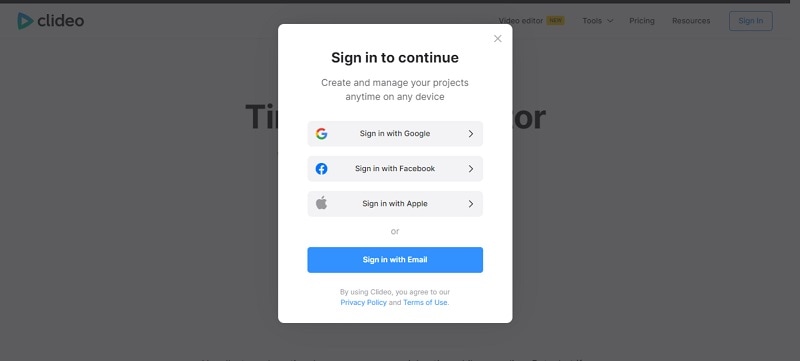
Langkah ke-2 Buat proyek dan pilih alat.
Saat Anda membuat akun di Clideo, sebuah halaman akan muncul di mana Anda akan mendapatkan opsi untuk membuat proyek. Daftar beberapa fitur akan disediakan oleh pembuat video time lapse online ini. Anda dapat menambahkan subtitel, mengompres video, mengubah ukuran video, dan masih banyak lagi fitur lainnya di dalamnya.
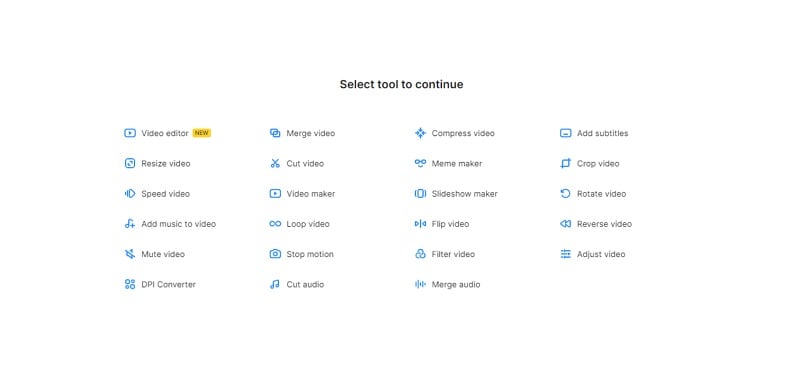
Langkah ke-3 Buat video di Clideo.
Jika Anda ingin membuat video, klik pada pembuat video dan setelah itu pilih file apakah itu gambar, video, gif, atau musik.
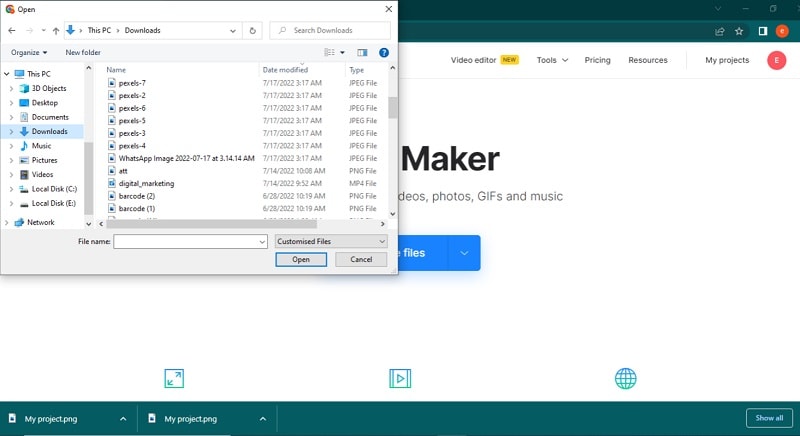
Langkah ke-4 Edit video dan ekspor.
Dengan Clideo, Anda dapat membuat video yang luar biasa hanya dengan satu klik. Anda dapat memilih panjang video Anda, serta formatnya, dan menyimpannya ke hard drive komputer Anda.
Anda juga dapat mengatur durasi video Anda dan menambahkan musik agar lebih menarik. Dengan cara ini, Anda dapat memastikan bahwa video Anda memiliki durasi yang tepat untuk konten yang Anda masukkan ke dalamnya.
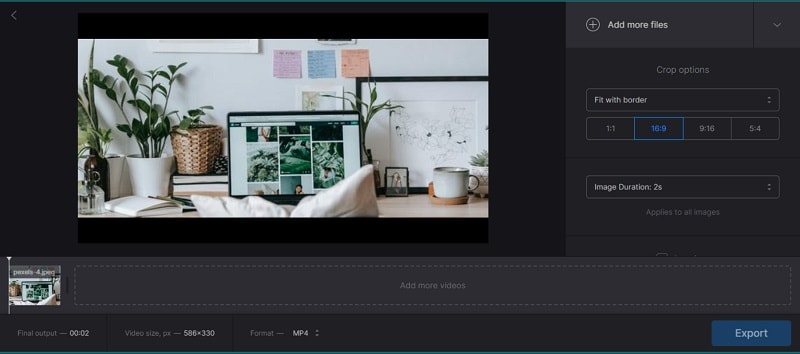
2. Flixier Timelapse Video Maker
Flixier Timelapse Video Maker adalah cara termudah untuk membuat video timelapse yang indah. Anda dapat membuat video yang indah dan berkualitas tinggi dengan mudah. Terlebih lagi, Anda tidak perlu menguasai bahasa pemrograman apa pun! Anda dapat mengekspor video hanya dalam satu langkah.
Antarmuka pengguna yang intuitif dari program ini memudahkan pemula untuk memulai sambil tetap menyediakan fitur-fitur canggih yang akan disukai oleh para profesional. Program ini mendukung pengeditan seret dan lepas dan memiliki tata letak intuitif yang dirancang untuk efisiensi maksimum.
Langkah ke-1 Buat video tanpa memiliki akun.
Flixier Timelapse Video Maker adalah alat pengeditan video canggih yang memungkinkan Anda membuat video timelapse berkualitas tinggi yang indah. Hal terbaik tentang Flixier adalah ia tidak memerlukan akun apa pun. Anda dapat dengan mudah mengklik Get Started dan melanjutkan ke langkah berikutnya.
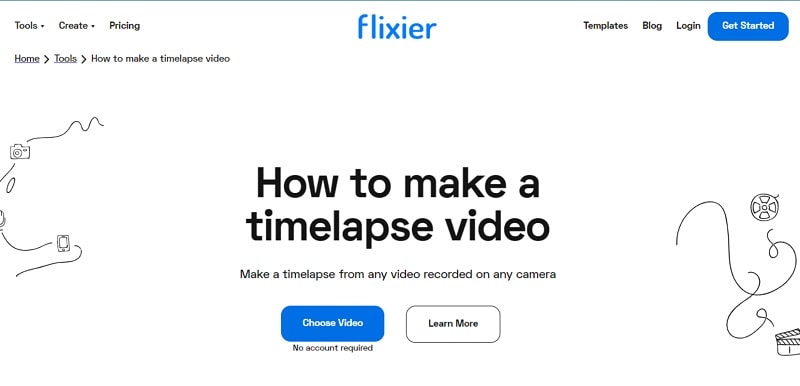
Langkah ke-2 Lepaskan dan Jelajahi file apa pun.
Flixier Timelapse Video Maker adalah cara baru dan menarik untuk membuat video HD dari foto-foto favorit Anda. Ia memudahkan Anda untuk memilih foto yang ingin Anda gunakan, dan kemudian melampirkannya ke video Anda.
Flixier dapat digunakan dengan semua layanan favorit Anda: Google Drive, Google Photos, Dropbox, Flowplayer, dan masih banyak lagi! Flixier memiliki perpustakaan video yang sangat besar yang dapat Anda gunakan sebagai inspirasi untuk proyek Anda. Ada ribuan video di antaranya, dan beberapa di antaranya gratis.
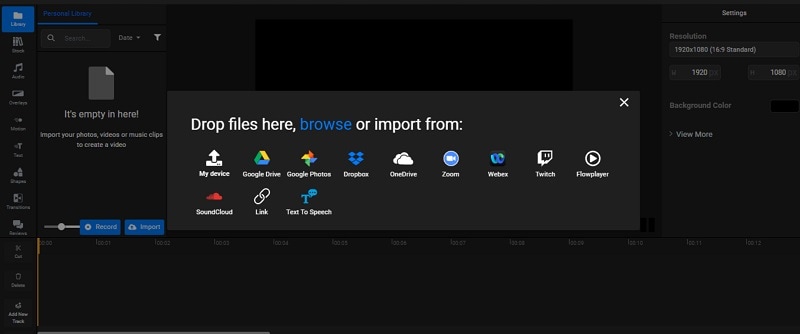
Langkah ke-3 Edit video dan simpan.
Pembuat time lapse online ini mudah digunakan, dan memungkinkan Anda untuk mengedit video dalam beberapa langkah sederhana. Anda dapat menambahkan teks, gerakan, posisi, dan skala ke video Anda hanya dengan beberapa klik. Setelah itu, Anda dapat mengekspornya ke hard drive Anda.
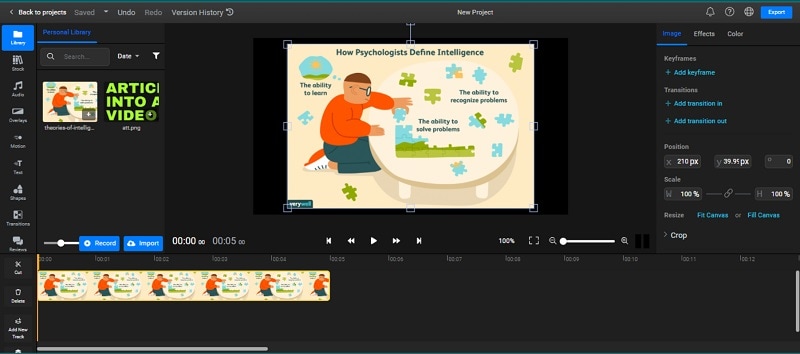
Flixier memiliki banyak sekali fitur yang berguna untuk membuat konten untuk pemasaran media sosial. Anda bisa mengupload beberapa klip sekaligus dan dengan mudah menyesuaikan panjang dan format setiap klip. Anda juga dapat menambahkan musik ke video Anda dan menyesuaikan tingkat volume untuk setiap klip satu per satu sehingga menyatu dengan mulus ketika dilihat secara keseluruhan.
3. Kapwing
Apakah Anda sedang mencari cara untuk mempercepat dan memperlambat video Anda tanpa harus memundurkan dan memajukannya? Kapwing adalah alat yang dapat membantu Anda melakukan hal tersebut. Dengan Kapwing, Anda dapat mengubah kecepatan video Anda dari 1x hingga 10x lebih cepat. Dan karena mudah digunakan di perangkat apa pun, Anda dapat membawa video Anda ke mana saja!
Tidak ada yang lebih buruk daripada video Anda melambat di tengah-tengah pengejaran kecepatan tinggi. Itulah sebabnya, aplikasi ini dapat mempercepat dan memperlambat video Anda sebanyak yang Anda inginkan, kapan pun Anda mau. Sekarang beralih ke langkah-langkah bagaimana kita bisa menggunakannya:
Langkah ke-1 Masuk dan ekspor file.
Jika Anda mencari cara untuk mempercepat proses pengeditan video, Anda tidak perlu mencari lagi. Kapwing Video Speed Changer ada di sini untuk membantu Anda!
Dengan Kapwing, Anda harus membuat akun, menambahkan media seperti gambar dan video, lalu dengan mudah mengubah kecepatan video Anda tanpa harus membuat yang baru.
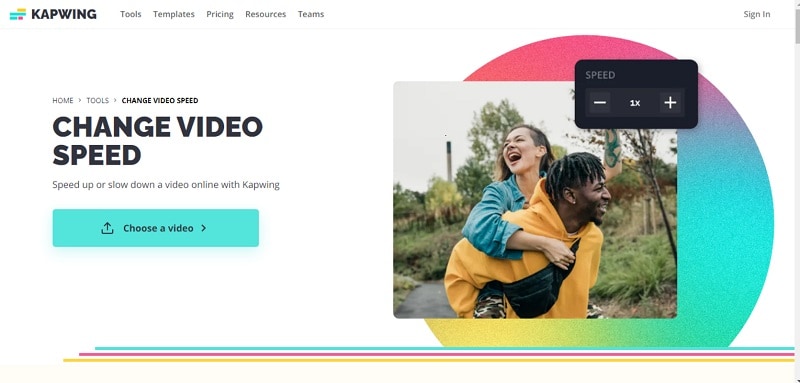
Langkah ke-2 Buat video dan ubah kecepatan.
Kapwing adalah software pengeditan video yang memungkinkan Anda membuat video dan juga mengontrol kecepatan sesuai dengan kebutuhan Anda. Fitur ini memudahkan Anda untuk membuat video dengan berbagai fitur. Anda dapat membuat video dengan ukuran, transisi, layer, dan font. Anda dapat menambahkan teks ke video Anda serta merekam audio dari mikrofon komputer Anda.
software ini juga menyertakan alat lain seperti memberi watermark dan menambahkan subtitel ke video Anda.
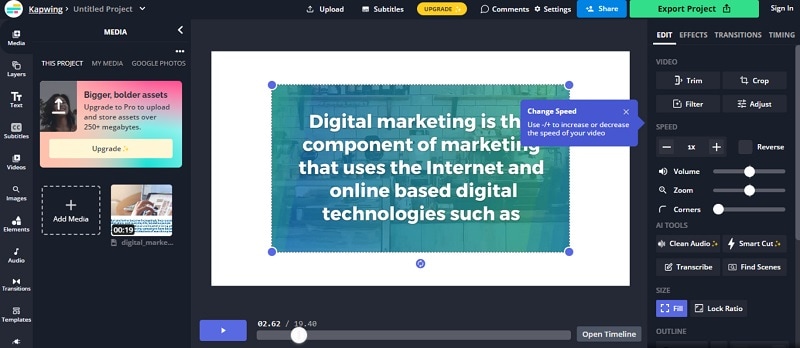
Langkah ke-3 Ekspor video.
Alat online ini menyediakan berbagai format untuk mengekspor video Anda seperti mp4, mp3, GIF, dan JPEG. Anda dapat mendownload atau mengekspor video Anda dalam bentuk full HD. Dan aplikasi ini akan memberi video Anda resolusi penuh.
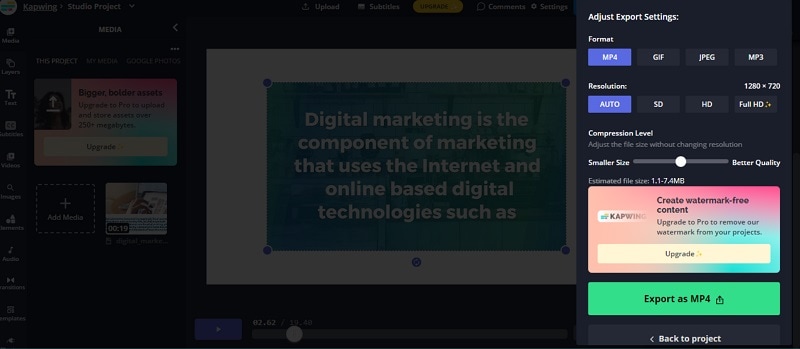
4. Veed.io Video Speed Controller
Apakah Anda ingin mempercepat atau memperlambat video Anda? Kami dapat membantu Anda. Dengan Veed.io, Anda dapat dengan mudah menyesuaikan kecepatan video sesuai keinginan Anda. Anda juga dapat menggunakan slider untuk mengontrol kecepatan video itu sendiri, yang memungkinkan lebih banyak fleksibilitas dan kontrol.
Untuk menggunakan alat ini, yang harus Anda lakukan adalah memasukkan URL video Anda dan memilih seberapa cepat Anda ingin video tersebut diputar. Dan jika Anda membutuhkan lebih banyak fleksibilitas, silakan tambahkan tombol sehingga Anda dapat dengan mudah mengubah antara kecepatan yang lebih cepat dan lebih lambat tanpa harus menjeda atau memundurkan video Anda sama sekali!
Bagaimana kita dapat mengontrol kecepatan di Veed.io, mari kita lihat beberapa langkahnya:
Langkah ke-1 Buka aplikasi ini dan buat akun.
Lihat Veed.io Video Speed Controller, aplikasi baru yang memungkinkan Anda mengontrol kecepatan video Anda. Alat ini sangat mudah digunakan dan dapat diakses dari browser apa pun. Cukup buat akun dan Anda akan dapat menyesuaikan kecepatan video Anda di mana saja!
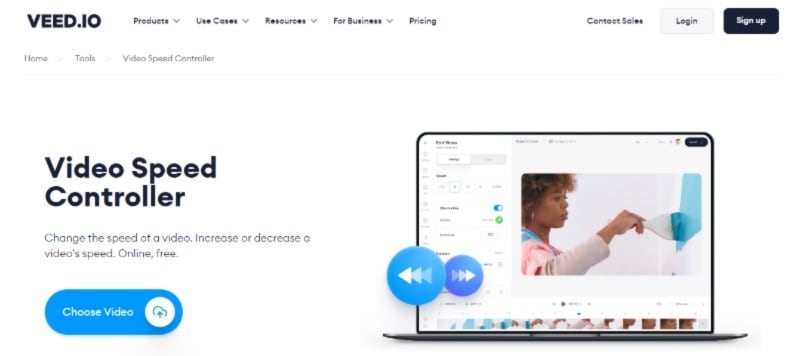
Langkah ke-2 Buat, edit video dan tambahkan subtitel.
Veed.io adalah pengontrol kecepatan video yang memungkinkan Anda membuat video, mengedit rekaman, dan menambahkan voiceover hanya dalam satu aplikasi sederhana.
Aplikasi ini sangat cocok untuk pembuat konten yang ingin membuat video yang lebih menarik dan meningkatkan keuntungan dengan menjual langganan atau iklan di dalam konten mereka. Dengan Veed.io, Anda dapat menggunakan editor bawaan untuk dengan mudah menambahkan overlay teks, menyesuaikan kecepatan video Anda, dan menambahkan efek voiceover untuk membuat video profesional yang akan disukai banyak orang!
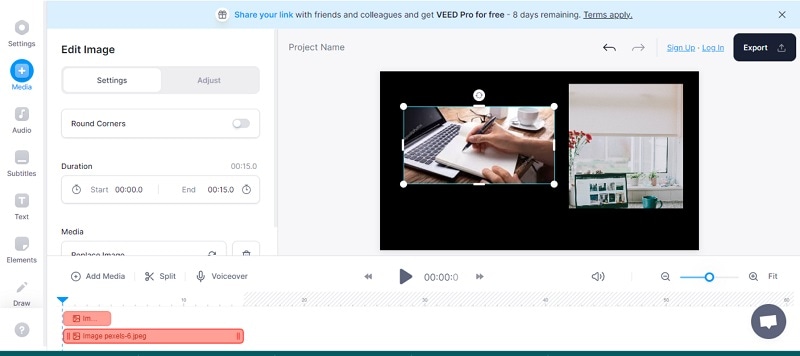
Langkah ke-3 Tambahkan elemen dan emoji ke dalam video.
Apakah Anda bosan dengan video Anda yang terasa membosankan? Khawatir bahwa mereka tidak cukup menarik? Jangan khawatir, Veed.io memiliki solusi untuk itu.
Dengan editor ini, Anda dapat menambahkan elemen ke video Anda untuk meningkatkan keterlibatan dan membuatnya lebih menarik. Anda juga dapat memilih ukuran dan warna setiap elemen, sehingga Anda dapat menyesuaikan tampilan video Anda agar terlihat lebih menarik!
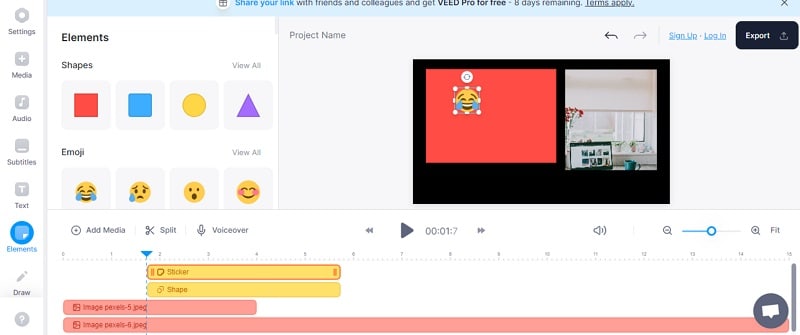
Langkah ke-4 Ekspor video tanpa watermark.
Setelah semua pengeditan, Anda dapat mengekspor atau mendownload video tanpa watermark. Resolusi video akan menjadi HD.
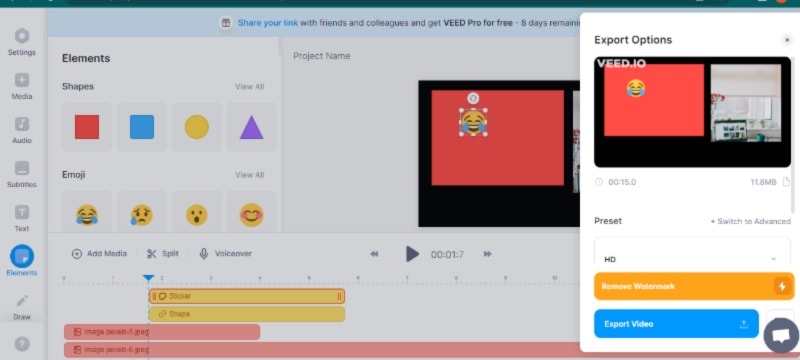
5. Typito Time Lapse Maker
Typito Time Lapse Maker adalah alat yang memungkinkan Anda membuat video dengan efek timelapse. Mudah digunakan dan antarmukanya sangat sederhana. Langkah pertama adalah memilih sumber video dan format output. Anda dapat memilih dari beberapa format video yang berbeda, termasuk MP4, MOV, dan AVI.
Selanjutnya, Anda akan diminta untuk memilih apa yang Anda ingin video Anda lakukan. Anda memiliki pilihan untuk membuat video looping atau tidak, semua terserah Anda! Setelah Anda menentukan pilihan, Anda akan dibawa ke langkah terakhir: memasukkan teks ke dalam editor teks untuk video Anda. Di sinilah Anda dapat menambahkan keterangan atau teks overlay untuk menambah keberagaman dalam alur cerita video Anda.
Pindah ke langkah-langkah untuk membuat video time lapse secara online:
Langkah ke-1 Buat akun dan buat video.
Pertama, buat akun di Typito dan setelah Anda selesai membuat akun, klik tombol "Create Video" di tengah layar. Aplikasi pembuatan video akan mulai dimuat, jadi harap bersabar!
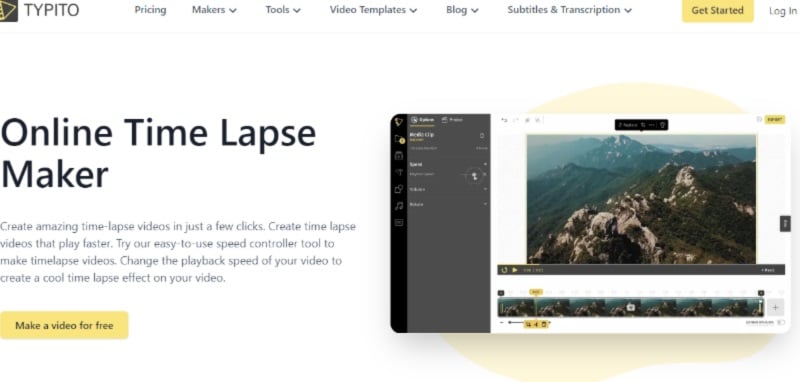
Langkah ke-2 Tambahkan media, judul, elemen, musik.
time lapse adalah cara yang bagus untuk membuat konten visual. Tapi bagaimana Anda melakukannya tanpa menghabiskan banyak uang? Typito Time Lapse Maker dapat membantu Anda membuat video time lapse dengan hanya mengklik satu tombol!
Cukup pilih media, tambahkan judul, elemen, dan apa pun yang Anda inginkan, dan kami akan menangani sisanya-apakah Anda menggunakan musik atau tidak. Anda dapat menambahkan musik sesuai selera Anda.
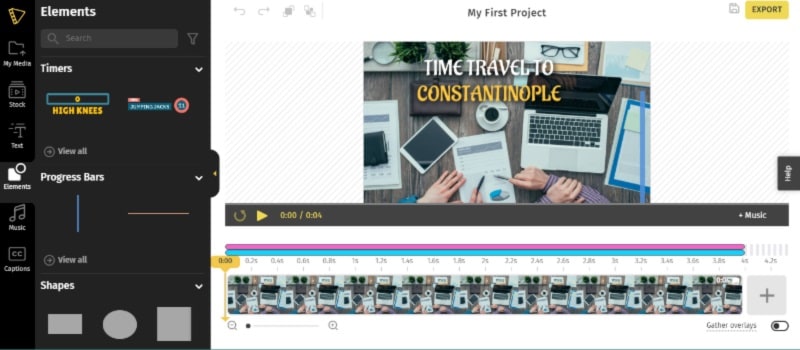
Langkah ke-3 Ekspor video dan edit ulang.
Setelah Anda selesai dengan pengeditan video, maka ekspor video. Dan hebatnya, video dapat diedit ulang berulang kali. Anda dapat menerapkan perubahan berkali-kali.
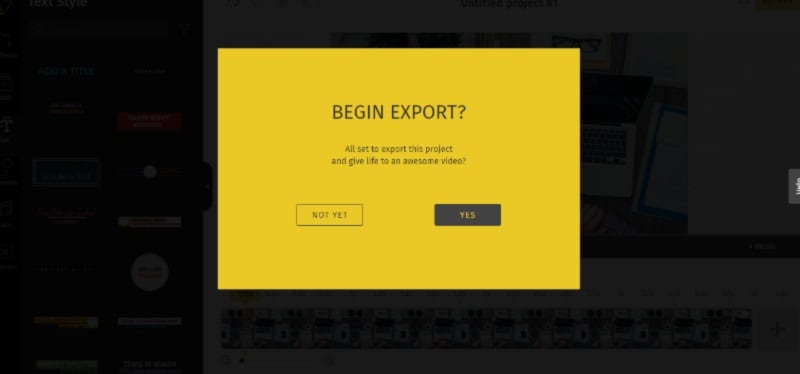
Kesimpulan
Kami berharap ide-ide ini dapat memotivasi Anda untuk membuat video timelapse. Jika Anda ingin membuat video time lapse tetapi tidak ingin menggunakan kamera yang besar dan mahal, siapkan saja time lapse online Anda. Selain itu, ada banyak platform yang sangat baik di luar sana untuk berbagi produk jadi. Lihat rekomendasi di atas untuk memilih salah satu yang paling Anda sukai.

